De Portfolio-functie van Adobe Acrobat biedt je een uitstekende manier om meerdere documenten op een overzichtelijke en aantrekkelijke manier te presenteren. Of het nu gaat om sollicitaties, presentaties of het beheer van je documenten – een goed gestructureerd portfolio kan een cruciaal verschil maken. In deze gids leer je hoe je de Portfolio-functie effectief kunt gebruiken om je bestanden te organiseren en aantrekkelijk te maken voor kijkers.
Belangrijkste inzichten
- De Portfolio-functie stelt je in staat om meerdere bestandstypen in een PDF-bestand in te voegen.
- Bestanden kunnen via Drag & Drop worden toegevoegd.
- De sortering en organisatie van de bestanden vindt plaats in mappen die kunnen worden aangemaakt.
- Het portfolio kan met een wachtwoord worden beveiligd.
Stap-voor-stap handleiding
Portfolio-functie vinden en activeren
Begin met het vinden van de Portfolio-functie. Deze is soms een beetje verborgen in Adobe Acrobat. Navigeer hiervoor naar het menu "Bestand". Daar vind je de opties "Aanmaken" en "PDF Portfolio". Kies deze om een nieuw portfolio te starten.
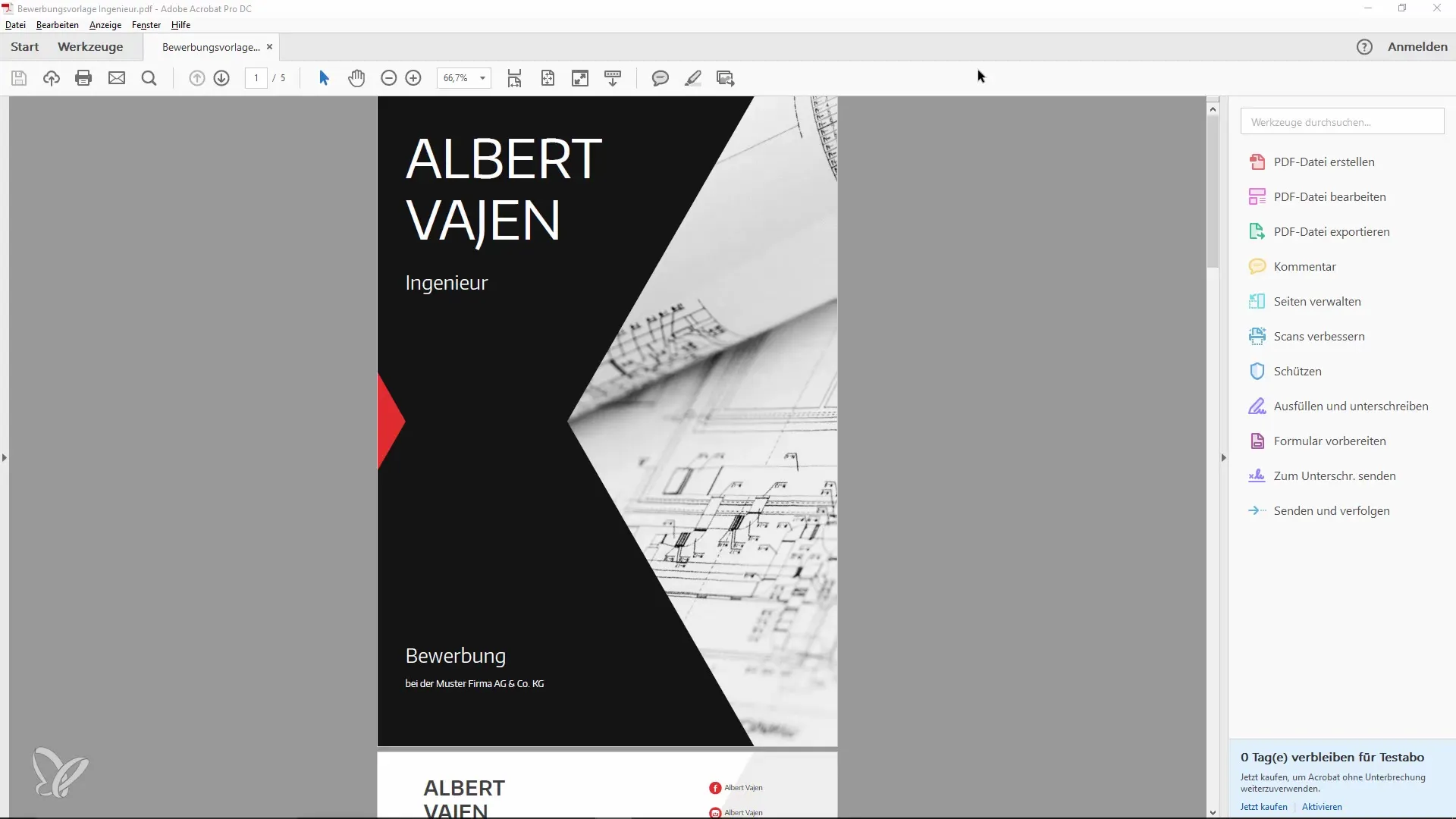
Bestanden aan het portfolio toevoegen
Nadat je de Portfolio-functie hebt geselecteerd, opent er een nieuw venster waarin je bestanden kunt toevoegen. Je kunt dit doen via Drag & Drop of gebruik de optie "Bestanden toevoegen" in de linkerbovenhoek. Selecteer de bestanden die je wilt invoegen, bijvoorbeeld een sollicitatiesjabloon, een PowerPoint-bestand of zelfs video's.
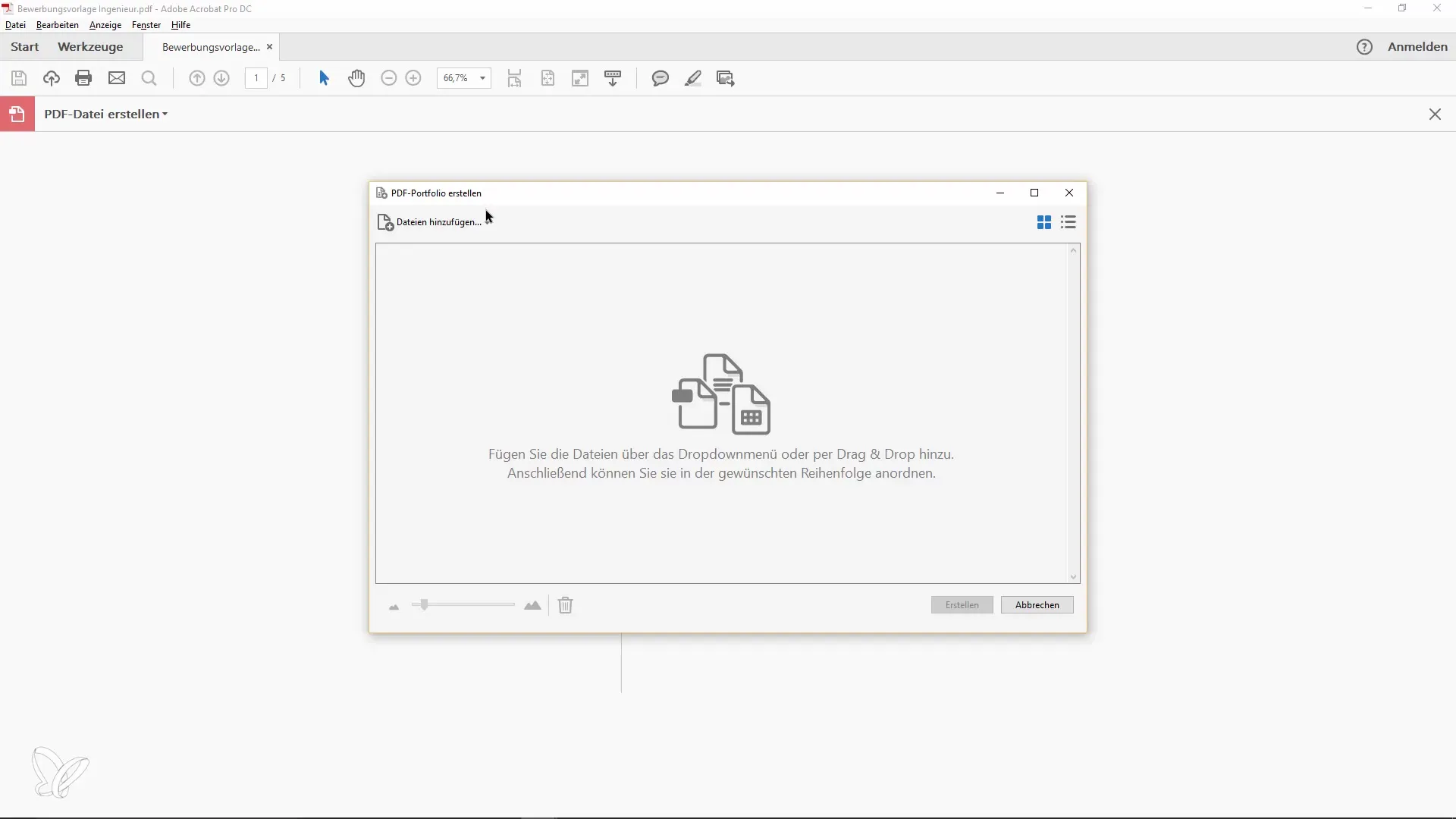
Filters voor bestandstypen instellen
Zorg ervoor dat alle bestandstypen kunnen worden weergegeven. Zorg ervoor dat de filter niet alleen op PDF-bestanden is beperkt om de zichtbaarheid van alle gewenste bestanden te waarborgen.
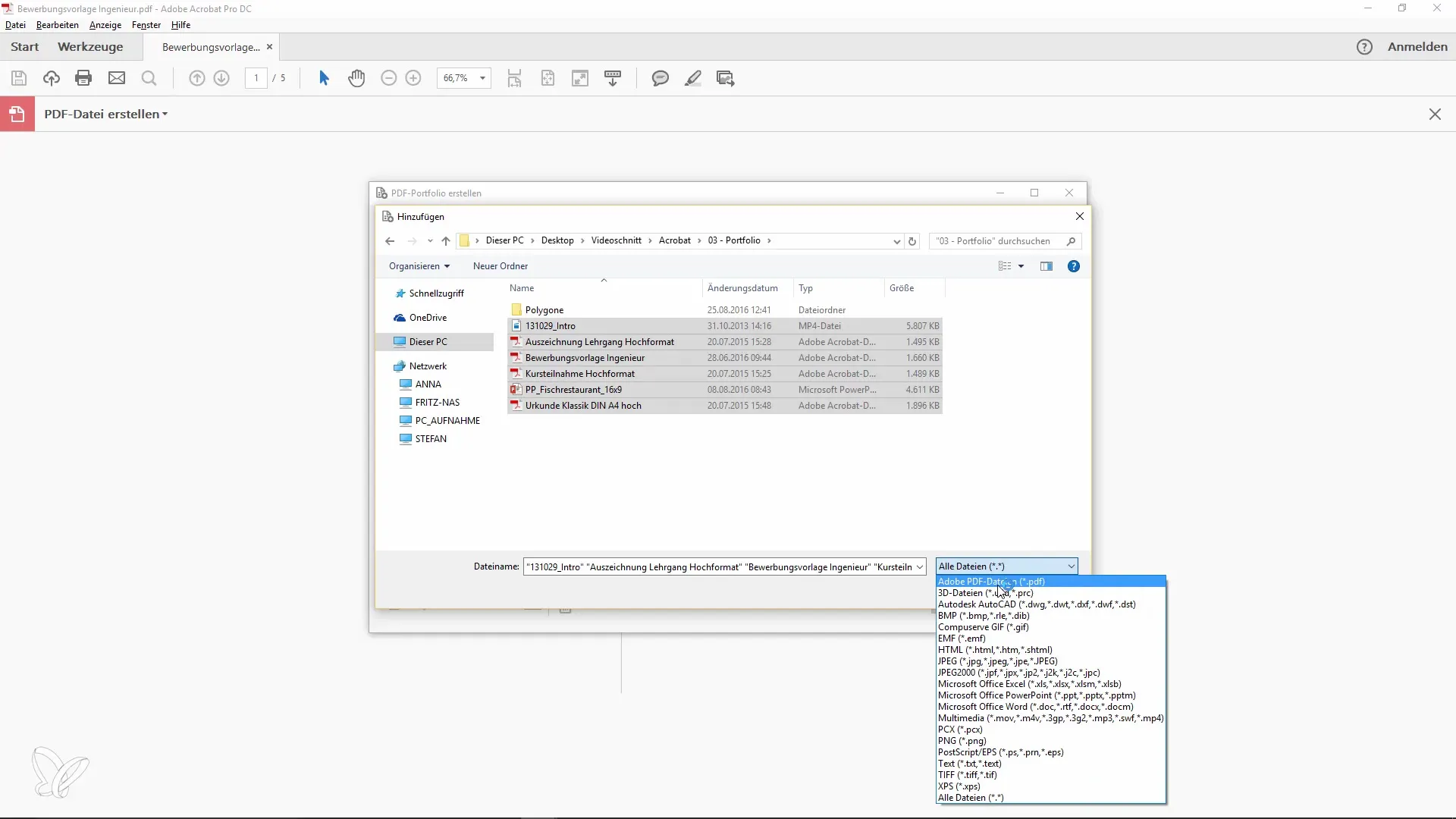
Portfolio aanmaken en organiseren
Als je tevreden bent met je selectie, klik dan op "Aanmaken". Adobe Acrobat zal nu alle geselecteerde bestanden omzetten in een portfolio. Aan de linkerkant zie je nu de structuur van je portfolio. Hier kun je de verschillende bestanden en hun indeling controleren.
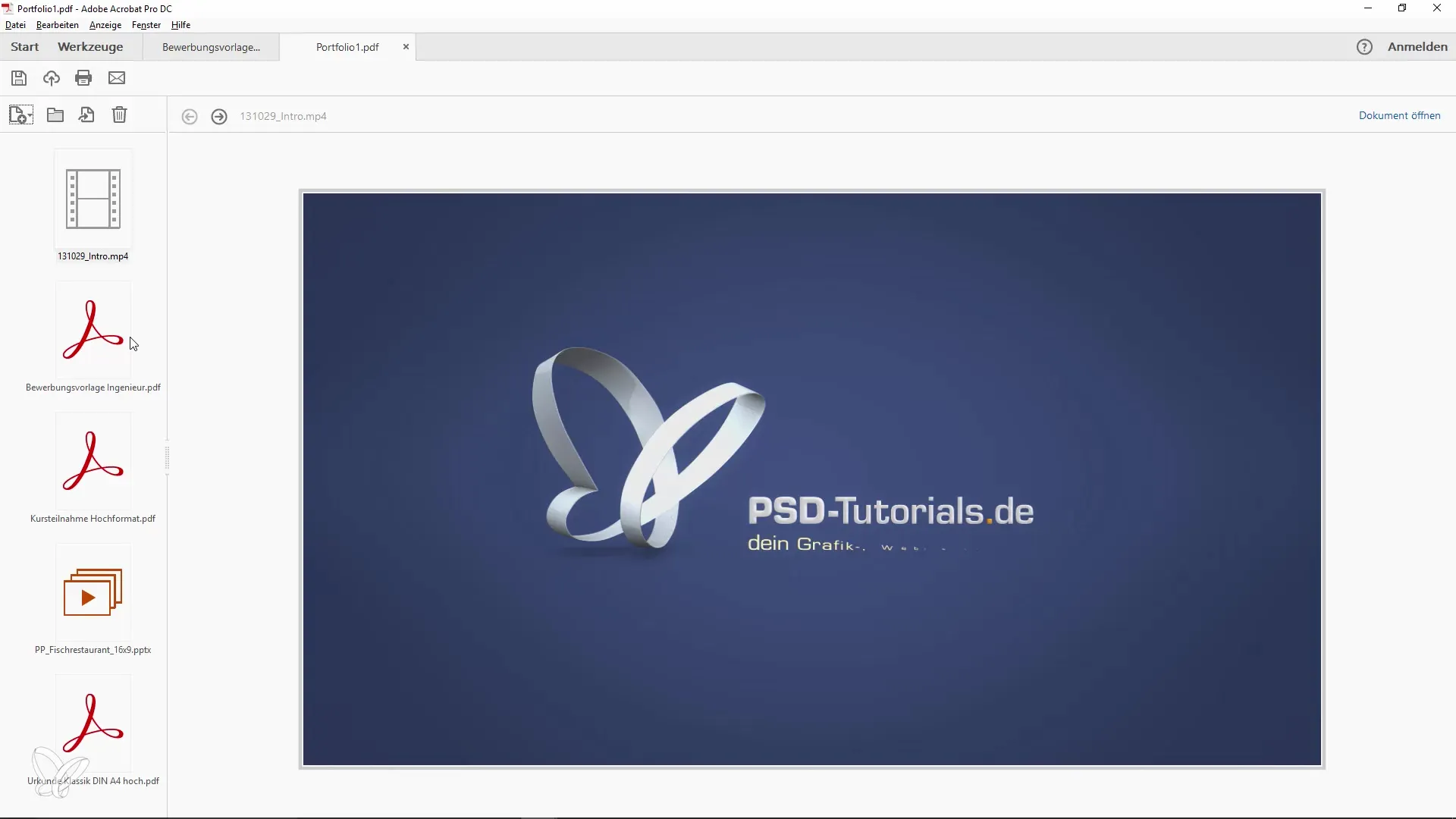
Bestanden sorteren en beheren
Momenteel werkt de sortering van bestanden alfabetisch of op basis van bepaalde criteria zoals grootte of beschrijving. Je kunt toegang krijgen tot deze opties om de zichtbaarheid van de documenten te verbeteren. Je hebt echter geen native mogelijkheid om de indeling zelf te definiëren.
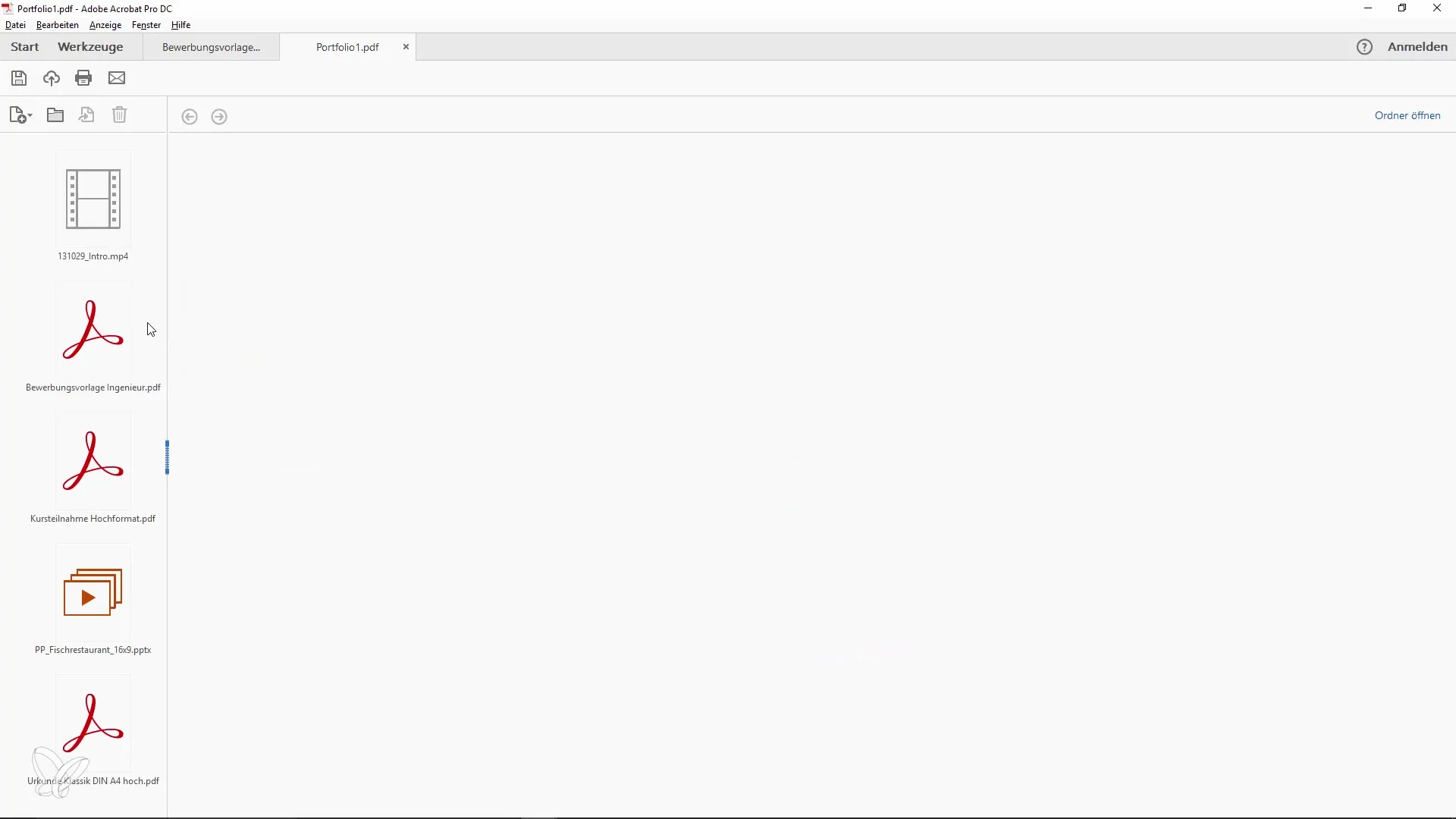
Mappen aanmaken en gebruiken
Om de overzichtelijkheid te verbeteren, maak je mappen binnen je portfolio aan. Dit stelt je in staat om verwante documenten samen te voegen. Helaas kun je de mappen in de huidige weergave niet hernoemen, maar je kunt ze opnieuw aanmaken om aangepaste namen te gebruiken.
Documenten binnen de mappen toevoegen
Voeg nu je verschillende bestanden toe in de nieuw aangemaakte mappen. Dit helpt je om alles netjes te organiseren. Binnen elke map kun je verdere documenten toevoegen om de structuur verder te verfijnen.
Wachtwoordbeveiliging inschakelen
Als je informatie gevoelig is, kun je onder de portfolio-eigenschappen een beveiligingsinstelling maken. Hier heb je de mogelijkheid om een wachtwoord in te stellen, waardoor ongeoorloofde toegang wordt voorkomen. Dit is vooral nuttig als je het portfolio bijvoorbeeld voor een sollicitatie wilt gebruiken.
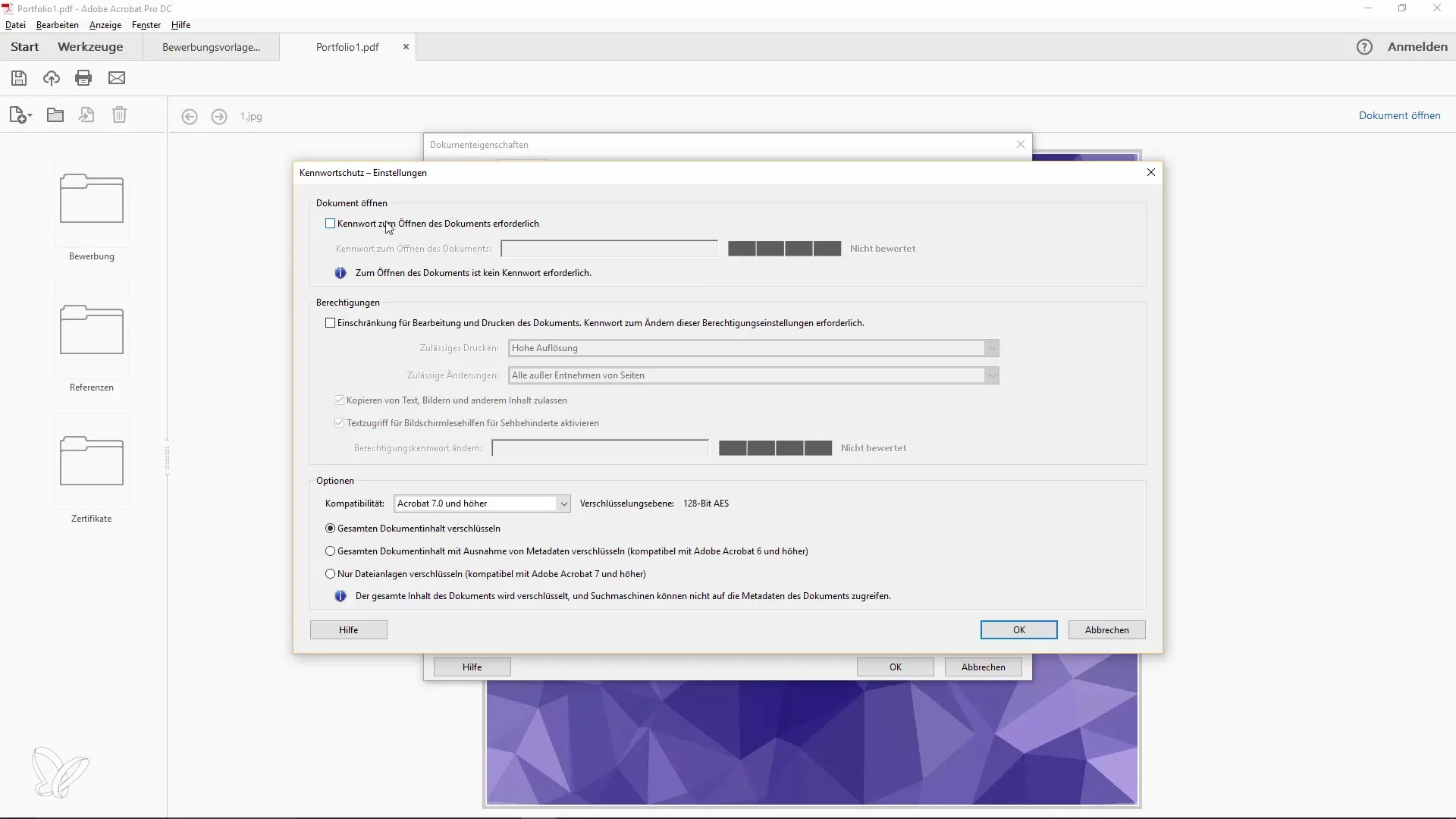
Presentatie van het portfolio
Als je je portfolio hebt voltooid, kun je het opslaan. Houd er rekening mee dat een aantrekkelijke presentatie een positieve indruk achterlaat. Maak gebruik van de mogelijkheid om een dekblad toe te voegen of het lay-out te ontwerpen om je portfolio iets extra's te geven.
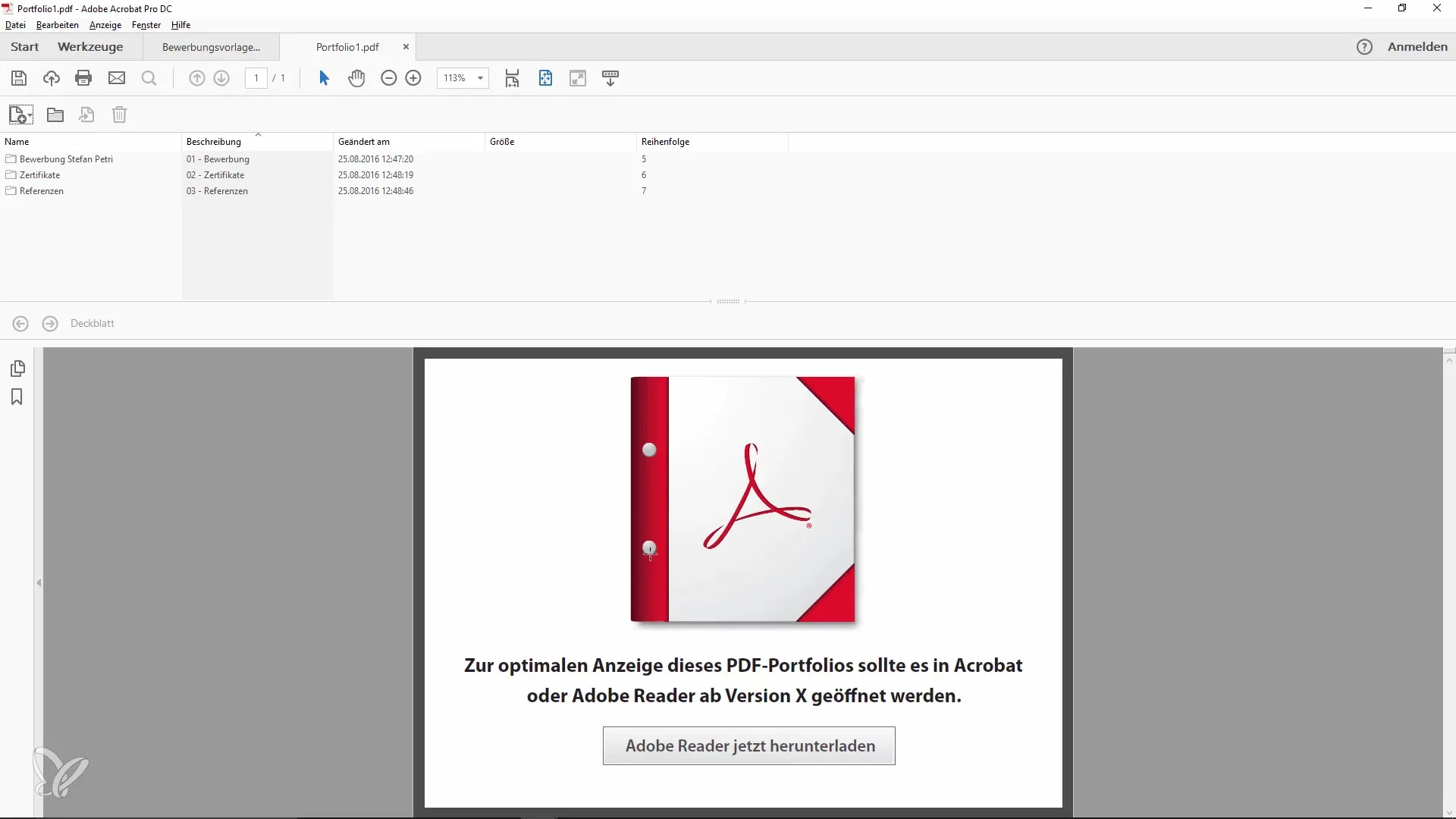
Gebruik van verschillende weergaven
Je hebt de mogelijkheid om tussen verschillende weergaven te schakelen om je portfolio optimaal te organiseren. Een detailweergave biedt meer aanpassingsmogelijkheden, zoals het bewerken van waarden of beschrijvingen. Hier kun je je documenten beter sorteren en wijzigen.
Samenvatting – PDF Portfolio optimaal gebruiken met de Acrobat Portfolio-functie
Je hebt nu geleerd hoe je de Portfolio-functie in Adobe Acrobat effectief kunt gebruiken. Van het aanmaken over de organisatie tot het beschermen van je bestanden, de Portfolio-functie biedt een praktische manier om meerdere documenten in één PDF-bestand te beheren en te presenteren.
Veelgestelde vragen
Hoe vind ik de Portfolio-functie in Adobe Acrobat?Je vindt de Portfolio-functie onder het menu "Bestand" in het gedeelte "Aanmaken".
Kan ik ook andere bestandsformaten aan mijn portfolio toevoegen?Ja, je kunt verschillende bestandstypen toevoegen, niet alleen PDF's.
Hoe kan ik de bestanden in mijn portfolio sorteren?De sortering gebeurt standaard alfabetisch of op grootte en beschrijving.
Kan ik mijn portfolio met een wachtwoord beveiligd opslaan?Ja, je kunt onder de portfolio-eigenschappen een wachtwoord instellen.
Hoe kan ik mappen binnen mijn portfolio aanmaken?Je kunt mappen binnen het portfolio aanmaken om bestanden te organiseren, waarbij hernoemen momenteel niet wordt ondersteund.


